财务文员模板【二】:整包工资单
财务文员的工作对Excel办公技能的要求比其他文员都要高得多;今天小编和大家探讨一下“整包工资单”的制作与使用,小编制作的“整包工资单”如下图所示:

整包工资的计算相对来说比流水工资和成型工资要简单一些,下面小编就把这个表格的制作要点分享给大家,喜欢可以收藏;
表格美化设计:
表格的美化设计是个老话题了,美化过的表格不仅赏心悦目,还可以很直观地展示表格信息,美化技巧有很多,小编大致介绍一下:
【表头美化;字体美化;配色美化;等等】
VLOOKUP函数运用技巧:
函数运用是数据处理必须掌握的技能;前面几个课题讲解了一些函数的使用技巧,查找引用类多数是使用vlookup函数,当然,现在Excel版本升级了,有很多更强大的函数,小编会慢慢更新,公式如下:
【=VLOOKUP(B3,'8月整包工资明细'!B:***G,32,0)]
函数组合技巧:
前面几个课题也讲到了函数组合的方式,当vlookup函数查找到空值后返回的值为0,这个时候为了表格美观我们会用到另一个函数IFERROR与VLOOKUP函数组合,公式如下:
【=IFERROR(VLOOKUP(B3,'8月整包工资明细'!B:***G,32,0),"")】
斜线表头设计:
最近很多同学在咨询斜线表头的制作,斜线表头制作有好几种方法,今天小编就把斜线表头的其中一种制作方法给大家讲解一下,操作方法如下:
【首先选中单元格,输入表头内容将标题均匀分布在单元格内,然后打开插入选项卡,选择插入线条,将标题内容用线条隔开,调节线头位置与距离;】
如果单元格只有两项内容,那么直接选中单元格,按住鼠标右键打开“设置单元格格式”选项卡,将边框设置为“倾斜”就可以了;如果是多项内容就按上述方法操作;
工资条打印技巧:
如何让每一行数据都有表头?这个问题有些同学是用“插入,复制,粘贴”来完成的,数据少还好,如果有几百人的工资条需要打印呢?今天小编教大家一个方法,几分钟搞定;具体操作方法如下:
【在工资条最后一列旁边新建一条辅助列,然后用序号填充这条序列,将序列复制向下粘贴,将整条序列按升序排列,此时每行工资栏下方就多了一条空白行,接着将空白行定位替换为标题栏内容;这样每一行工资栏上方就添加了一条标题栏了;接着用同样的方法在每条标题栏上方插入一行空白行,设置一条裁剪线,最后删除辅助列,整个工作就完成了;这样就可以让每个员工的工资条都有标题栏了】
效果如下图所示:

以上就是制作这个【整包工资单】表格需要用到的一些技巧了,当然,Excel的功能是非常强大的,相同的问题有很多不同的方法可以处理,大家有更好的方法可以私信小编,共同交流Excel的使用技巧;下期为大家带来人事文员其他的一些办公技巧;如需模板,可私信小编领取;
............试读结束............
查阅全文加微信:3231169 如来写作网:gw.rulaixiezuo.com(可搜索其他更多资料)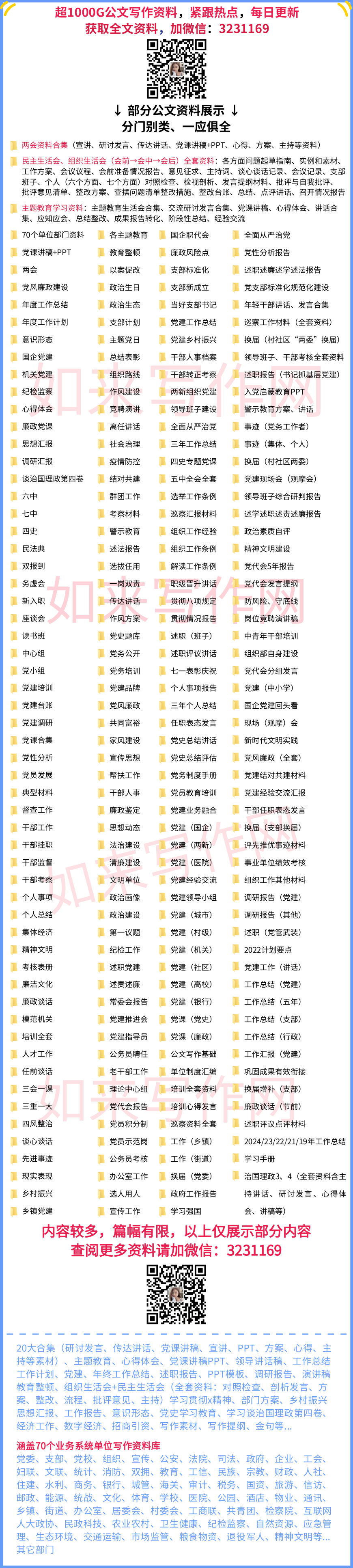 本文内容由互联网用户自发贡献,该文观点仅代表作者本人。本站仅提供信息存储空间服务,不拥有所有权,不承担相关法律责任。如发现本站有涉嫌抄袭侵权/违法违规的内容, 请发送邮件至 3231169@qq.com 举报,一经查实,本站将立刻删除。
本文内容由互联网用户自发贡献,该文观点仅代表作者本人。本站仅提供信息存储空间服务,不拥有所有权,不承担相关法律责任。如发现本站有涉嫌抄袭侵权/违法违规的内容, 请发送邮件至 3231169@qq.com 举报,一经查实,本站将立刻删除。如若转载,请注明出处:https://www.rlxzw.com/3889.html


